วิธีจดบันทึกบน IPad

การจดบันทึกบน iPad ทำให้กระดาษและโน้ตดินสอล้าสมัย ขั้นแรก คุณสามารถจดบันทึกได้หลายวิธีโดยใช้ Apple Notes หรือเครื่องมือของบริษัทอื่น
วิธีอัปเดตไดรเวอร์เสียง Realtek HD ใน Windows 10 [2019]: หากคุณกำลังมองหาวิธีอัปเดตไดรเวอร์เสียง Realtek HD ไม่ต้องมองหาเพิ่มเติมอีกต่อไปเพราะวันนี้ในบทความนี้ เราจะมาดูวิธีอัปเดตไดรเวอร์เหล่านี้อย่างง่ายดายโดยใช้ ให้น้อยที่สุดเท่าที่จะทำได้ ไดรเวอร์เสียง Realtek HD เป็นไดรเวอร์เสียงที่ใช้บ่อยที่สุดใน Windows 10 หากคุณจะเปิด Device Manager และขยายตัวควบคุมเสียง วิดีโอ และเกม คุณจะพบอุปกรณ์ Realtek High Definition Audio (SST) หรือ Realtek HD
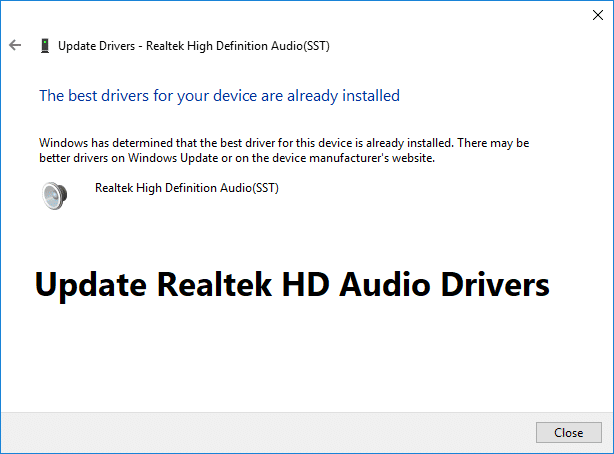
คุณอาจจำเป็นต้องอัปเดตไดรเวอร์เสียง Realtek HD หากคุณไม่มีปัญหาเรื่องเสียง เสียงไม่ทำงาน หรือหูฟังไม่ทำงาน เป็นต้น เพื่อไม่ให้เสียเวลา เรามาดูวิธีอัปเดตไดรเวอร์เสียง Realtek HD ใน Windows 10 ด้วยความช่วยเหลือของ คู่มือด้านล่าง
สารบัญ
วิธีอัปเดตไดรเวอร์เสียง Realtek HD ใน Windows 10
หมายเหตุ: อย่าลืม สร้างจุดคืนค่า ในกรณีที่มีสิ่งผิดปกติเกิดขึ้น
วิธีที่ 1: อัปเดตไดรเวอร์เสียง Realtek HD โดยใช้ตัวจัดการอุปกรณ์
1. กด Windows Key + R จากนั้นพิมพ์devmgmt.mscแล้วกด Enter เพื่อเปิดDevice Manager

2. ขยาย " ตัวควบคุมเสียง วิดีโอ และเกม " จากนั้นคลิกขวาที่Realtek High Definition Audioแล้วเลือกUpdate Driver

3. ในหน้าจอถัดไปให้คลิกที่ " ค้นหาซอฟต์แวร์ไดรเวอร์ที่อัปเดตโดยอัตโนมัติ "

4.รอจนกว่ากระบวนการจะเสร็จสิ้นในการค้นหาการอัพเดตล่าสุดสำหรับไดรเวอร์เสียงของคุณ หากพบ ตรวจสอบให้แน่ใจว่าได้คลิกติดตั้งเพื่อดำเนินการให้เสร็จสิ้น เมื่อเสร็จแล้ว คลิกปิดและรีบูตพีซีของคุณเพื่อบันทึกการเปลี่ยนแปลง
5.แต่หากไดรเวอร์ของคุณเป็นเวอร์ชันล่าสุดแล้ว คุณจะได้รับข้อความแจ้งว่า " ติดตั้งซอฟต์แวร์ไดรเวอร์ที่ดีที่สุดสำหรับอุปกรณ์ของคุณแล้ว "

6. คลิกที่ Close และคุณไม่จำเป็นต้องดำเนินการใดๆ เนื่องจากไดรเวอร์ได้รับการอัปเดตแล้ว
7. เมื่อเสร็จแล้ว รีบูตเครื่องพีซีของคุณเพื่อบันทึกการเปลี่ยนแปลง
หากคุณยังคงประสบปัญหา Realtek High Definition Audio Driver Issue คุณจำเป็นต้องอัปเดตไดรเวอร์ด้วยตนเอง เพียงทำตามคำแนะนำนี้
1. เปิด Device Manager อีกครั้งจากนั้นคลิกขวาที่ Realtek High Definition Audio และเลือกUpdate driver
2. คราวนี้คลิกที่ ” เรียกดูซอฟต์แวร์ไดรเวอร์ในคอมพิวเตอร์ของฉัน “

3. จากนั้นเลือก " ให้ฉันเลือกจากรายการไดรเวอร์ที่มีอยู่ในคอมพิวเตอร์ของฉัน “

4. เลือกไดรเวอร์ที่เหมาะสมจากรายการและคลิกถัดไป

5.ปล่อยให้การติดตั้งไดรเวอร์เสร็จสมบูรณ์แล้วรีสตาร์ทพีซีของคุณ
วิธีที่ 2: ดาวน์โหลดและติดตั้งไดรเวอร์เสียง Realtek จากผู้ผลิต OEM
เป็นไปได้มากที่ Windows จะไม่พบการอัปเดตล่าสุดโดยใช้วิธีการข้างต้นเนื่องจากการเชื่อมต่อเครือข่ายอินเทอร์เน็ตที่ไม่เหมาะสมหรือด้วยเหตุผลอื่นใด ดังนั้นเพียงเพื่อให้แน่ใจว่าไปที่เว็บไซต์ Realtek
1. เปิดเว็บเบราว์เซอร์ที่คุณชื่นชอบแล้วไปที่เว็บไซต์นี้

2. คุณจะถูกนำไปยังหน้าดาวน์โหลด ตอนนี้ภายใต้ “ PC Audio Codecs ” ให้เลือกไดรเวอร์ล่าสุดที่มี
หมายเหตุ: อย่าลืมดาวน์โหลดไดรเวอร์ที่เหมาะสมตามสถาปัตยกรรมระบบของคุณ
3. หากคุณไม่สามารถหาจากนั้นคุณจำเป็นต้องไดร์เวอร์สำหรับAC'97 ซอฟแวร์ตัวแปลงสัญญาณเสียงหรือ ความละเอียดสูงซอฟแวร์ตัวแปลงสัญญาณ

หมายเหตุ: สำหรับผู้ใช้ส่วนใหญ่ คุณต้องดาวน์โหลด High Definition Audio Codec แต่ถ้าคุณใช้ระบบเก่า คุณจะต้องดาวน์โหลด AC'97 Audio Codec เท่านั้น

4.เมื่อดาวน์โหลดไฟล์แล้ว ให้ดับเบิลคลิกที่ไฟล์ติดตั้งและทำตามคำแนะนำบนหน้าจอเพื่อติดตั้งไดรเวอร์ Realtek High Definition Audio ล่าสุด
วิธีที่ 3: อัปเดตไดรเวอร์เสียง Realtek โดยอัตโนมัติ
1.กด Windows Key + I จากนั้นเลือกUpdate & Security

2. จากนั้นภายใต้สถานะการอัปเดตให้คลิกที่ " ตรวจสอบการอัปเดต “

3. หากพบการอัปเดตสำหรับพีซีของคุณ ให้ติดตั้งการอัปเดตและรีบูตพีซีของคุณ
วิธีที่ 4: เพิ่มฮาร์ดแวร์รุ่นเก่า
1. กดปุ่ม Windows + R จากนั้นพิมพ์devmgmt.msc (โดยไม่ใส่เครื่องหมายอัญประกาศ) และกด Enter เพื่อเปิด Device Manager

2.ใน Device Manager เลือกSound, video and game controllersจากนั้นคลิกAction > Add legacy hardware

3.คลิก ถัดไป เลือก ' ค้นหาและติดตั้งฮาร์ดแวร์โดยอัตโนมัติ (แนะนำ) '

4. ติดตั้งไดรเวอร์ด้วยตนเองแล้วรีบูตระบบของคุณเพื่อบันทึกการเปลี่ยนแปลง
ที่แนะนำ:
นั่นคือคุณได้เรียนรู้วิธีอัปเดตไดรเวอร์เสียง Realtek HD ใน Windows 10เรียบร้อยแล้วแต่ถ้าคุณยังมีข้อสงสัยใดๆ เกี่ยวกับบทช่วยสอนนี้ อย่าลังเลที่จะถามพวกเขาในส่วนความคิดเห็น
การจดบันทึกบน iPad ทำให้กระดาษและโน้ตดินสอล้าสมัย ขั้นแรก คุณสามารถจดบันทึกได้หลายวิธีโดยใช้ Apple Notes หรือเครื่องมือของบริษัทอื่น
การรวบรวมของสะสมบน Steam สามารถปรับปรุงรูปลักษณ์โปรไฟล์ของคุณและวิธีที่ผู้อื่นเห็นคุณในแชทได้ การ์ดสะสมเป็นของสะสมที่จำเป็นที่สามารถทำได้
Telegram มีแคตตาล็อกสติกเกอร์ฟรีจำนวนมากที่สามารถเพิ่มลงในห้องสมุดของคุณได้ สติ๊กเกอร์มาในแพ็คเพื่อแสดงอารมณ์ความรู้สึกที่แตกต่างกันหรือ
มีสองวิธีในการเป็นคนขับ Lyft ก่อนอื่นให้ไปที่หน้าสมัครเป็นคนขับรถของ Lyft ทางออนไลน์แล้วทำตามขั้นตอน วิธีที่สองคือการ
Facebook Marketplace เป็นหนึ่งในผู้ค้าปลีกสินค้ามือสองที่ใหญ่ที่สุดทางออนไลน์ในปัจจุบัน แม้ว่าจะมีข้อดีในการใช้ Marketplace – เช่นเดียวกับการทำ
ไม่ว่าจะเป็นบัญชีส่วนตัวหรือบัญชีธุรกิจ คุณจะต้องการเพิ่มผู้ชมใน Snapchat อย่างแน่นอน อย่างไรก็ตาม นั่นอาจจะพูดง่ายกว่าทำ
หากคุณซื้อโทรศัพท์ใหม่และติดตั้ง Viber แต่ไม่แน่ใจว่าจะถ่ายโอนข้อมูลทั้งหมดจากโทรศัพท์เครื่องเก่าไปยังเครื่องใหม่ได้อย่างไร คุณมีสิทธิ์
เมื่อคลัง Steam ของคุณเติบโตขึ้น การพยายามนำทางเกมและม็อดทั้งหมดของคุณจะกลายเป็นเรื่องน่าเบื่อ โดยเฉพาะอย่างยิ่งเนื่องจากการตั้งค่าเริ่มต้นเพียงแสดงเนื้อหาทั้งหมด
การฟังเพลงง่ายกว่าที่เคยด้วยแอพสตรีมมิ่งจำนวนมาก ผู้ใช้สามารถสร้างเพลย์ลิสต์ได้ไม่จำกัด ดาวน์โหลดเพลงแบบออฟไลน์ รับชมได้
มีการมอบความประหลาดใจและความลับในเกมมาริโอ ตัวละครที่สามารถเล่นได้แบบปลดล็อคได้นั้นถือเป็นเรื่องใหญ่ในชุมชนจนเกือบจะเป็นเพียงตำนาน –
คุณเคยมีความคิดที่น่าทึ่งแต่ลืมมันไปเพราะคุณไม่ได้จดบันทึกไว้หรือไม่? โชคดีที่คุณไม่จำเป็นต้องมีปากกาและกระดาษในการจดเสมอไป
ในฐานะผู้สร้าง คุณสามารถมีไอเดียมากมายในใจได้ บ่อยครั้งสิ่งเหล่านี้อาจซับซ้อน ทำให้ยากสำหรับคุณที่จะนึกภาพและนำเสนอให้ผู้อื่นเห็น
มีแอ็คชั่นมากมายเกิดขึ้นในดินแดนแห่ง Hyrule ใน "Tears of the Kingdom" ขณะที่ Link สำรวจโลก งานหรือภารกิจที่เขาต้องทำให้สำเร็จ
ดูเหมือนโลกจะหมกมุ่นอยู่กับการดู Instagram Reels วิดีโอสั้นที่ดูง่ายเหล่านี้ได้รับความนิยมอย่างมาก โดยมีผู้ชมหลายล้านคน
Snapchat น่าจะเป็นที่รู้จักกันดีในเรื่องคุณสมบัติการแบ่งปันเนื้อหาที่เป็นนวัตกรรมซึ่งจะหายไปทันทีที่กลุ่มของคุณดู ตอนนี้ทางผู้พัฒนาได้
เมื่อคุณพยายามเข้าถึงใครบางคนบน Messenger โดยไม่ประสบความสำเร็จ สาเหตุหนึ่งที่เป็นไปได้ก็คือคุณถูกบล็อก การตระหนักรู้นั้นไม่เป็นที่พอใจ
ทุกวันนี้ เครื่องเล่นวิดีโอเกมจำนวนมากจะคอยติดตามจำนวนชั่วโมงที่คุณเล่นในทุกเกมที่คุณเป็นเจ้าของ ในฐานะส่วนหนึ่งของคอนโซลรุ่นล่าสุด
คุณได้รับข้อผิดพลาดการเชื่อมต่อ java.net.socketexeption ขณะเล่น Minecraft หรือไม่? ถ้าเป็นเช่นนั้น คุณไม่ใช่คนเดียว ผู้ใช้ได้รับการรายงานสิ่งนี้
โดยทั่วไป อุปกรณ์ที่ฟังคำสั่งเสียงจะไม่ทำให้เกิดปัญหามากนัก วลีที่ใช้ในการเปิดใช้งาน – ไม่ว่าจะเป็น “ตกลง Google” “Alexa” หรือ “Siri”
ผู้ใช้ส่วนใหญ่โพสต์ Instagram Stories เพื่อแชร์กิจกรรมประจำวันและช่วงเวลาสำคัญในชีวิต อย่างไรก็ตาม ก่อนที่คุณจะโพสต์เรื่องราว คุณอาจต้องการ


















